몇몇 Google 크롬 사용자는 공식 지원 포럼에서 문제 해결을 위해 Google Chrome을 업데이트하거나 브라우저를 다시 설치할 수 없는 오류를 지적했습니다. 전체 오류 코드는 Error 1: 0X80004005 — system level 입니다. DNS_PROBE_FINISHED_BAD_CONFIG 오류 와 마찬가지로 크롬 오류 1은 때때로 Chrome 사용자를 짜증나게 하는 것으로 알려져 있습니다. 해당 오류에는 브라우저의 문제점에 대한 설명이 제공되지 않거나 Google 크롬 오류 1의 주요 원인을 밝히지 않는 것 같습니다.
크롬을 간단히 다시 시작하거나 다시 설치하는 것만으로도 많은 오류를 해결할 수 있지만 이 경우에는 이러한 솔루션이 작동하지 않는 것 같습니다. 우리는 Google Chrome 오류 1: 0X80004005 — 시스템 수준을 해결하는 데 도움이 되는 몇 가지 솔루션을 조사하고 찾았습니다. 이 오류에는 특별한 해결 방법이 없으므로 해결 방법을 하나씩 시도해보고 어떤 방법이 자신에게 적합한지 확인해야 합니다. Chrome 오류 1을 해결하는 솔루션을 살펴보겠습니다.
크롬 오류 1: 0X80004005란 무엇인가요?
Google 크롬은 브라우저 업데이트와 같은 간단한 작업 중에 갑자기 오류가 발생하는 것으로 유명합니다. 사용자가 브라우저를 업데이트하려고 할 때 Google Chrome 오류 1: 0X80004005도 나타납니다. 전체 오류 메시지는 " 업데이트를 확인하는 동안 오류가 발생했습니다. 업데이트 확인을 시작하지 못했습니다(오류 코드 1: 0X80004005 - 시스템 수준) "입니다. 이 오류로 인해 Chrome 사용자는 최신 버전의 브라우저를 다운로드하거나 다시 설치할 수 없습니다.

재설치 과정에서 Google 크롬 오류 1:0X80004005로 인해 ChromeSetup.exe 파일을 실행하면 UAC 화면 뒤에 숨어있는 팝업과 함께 UAC 화면이 나타나고 설치 프로그램을 닫는다는 사용자 의 지적이 있었습니다 이 문제는 Windows 11에서 명백하게 나타나며 Google 지원 포럼 에서 이와 관련된 여러 사용자 보고서를 찾을 수 있습니다.
Google 크롬 오류 1: 0x80004005의 또 다른 사례는 브라우저를 여러 번 다시 설치한 후에도 오류 코드가 해결되지 않는다고 강조한 사용자에 의해 보고 되었습니다. 따라서 이는 이 오류 코드에 대한 구체적인 해결책이 없으며 히트 앤 트라이얼 방법을 따라야 함을 암시합니다. 그러나 아래 솔루션은 유사한 시나리오에서 사용자가 문제를 해결하는 데 도움이 되도록 선별된 솔루션입니다. 아래 나열된 솔루션 중 하나가 Chrome 오류 1: 0x80004005에 대한 답변이 될 수 있습니다.
Google 크롬 오류 1: 0x80004005 문제를 어떻게 해결하나요?
브라우저를 다시 시작하세요
복잡한 솔루션을 적용하기 전에 먼저 브라우저를 다시 시작하면 브라우저에서 직면할 수 있는 많은 일반적인 문제를 해결할 수 있습니다. 이는 간과되는 경우가 많지만 사소한 결함을 수정하는 데 매우 효과적일 수 있습니다.
인터넷 연결을 확인하세요
Google 크롬이 짜증을 내지 않고 완벽하게 작동하려면 안정적이고 제대로 작동하는 인터넷 연결에 연결되어 있는지 확인해야 합니다. 인터넷 연결이 불안정하면 브라우저가 오작동할 수 있습니다. 모뎀을 다시 시작하고, Wi-Fi 연결을 확인하고, 인터넷이 귀하와 같은지 확인하세요. 즉, 괜찮습니다!
구글 크롬 브라우저 캐시 지우기
- 오른쪽 상단의 점 3개 메뉴 아이콘을 클릭합니다
- 옵션 목록에서 인터넷 사용 기록 삭제를 선택하세요 또는 Ctrl + Shift + Del을 누를 수도 있습니다
- 검색 기록 쿠키 및 기타 사이트 데이터 캐시된 이미지 및 파일 옆의 확인란을 선택합니다

- 데이터 지우기를 누르세요
PC에서 바이러스 백신을 비활성화합니다.
- Win 키를 눌러 시작 메뉴를 엽니다
- Windows 보안을 검색합니다

- 바이러스 및 위협 방지를 클릭합니다
- 바이러스 및 위협 방지 설정 아래에서 설정 관리를 클릭합니다

- 실시간 보호를 끕니다
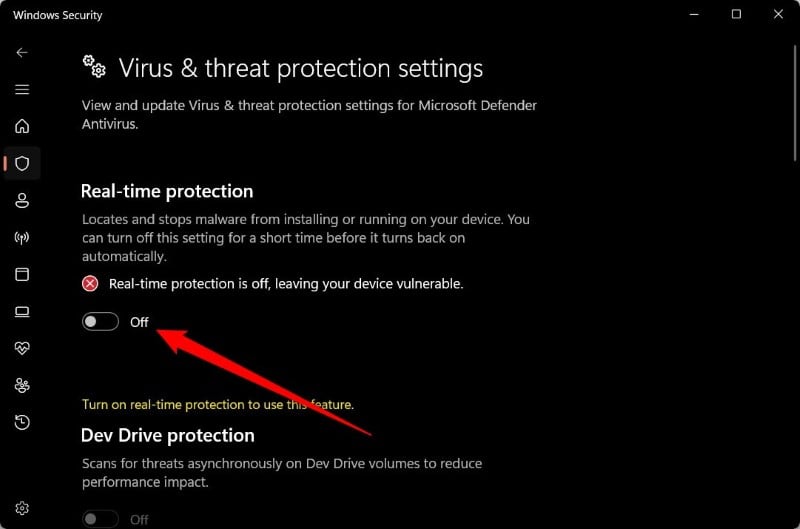
Google 크롬 오류 1: 0x80004005를 해결하는 가능한 해결책 중 하나는 Windows 11 PC에서 바이러스 백신을 비활성화하는 것입니다. 유료 또는 무료 바이러스 백신 소프트웨어를 사용하는 경우 해당 소프트웨어를 비활성화해야 합니다. 게다가 이는 Windows 11에 내장된 바이러스 백신 도구인 Windows 보안을 사용하는 사용자에게도 적용됩니다.
레지스트리 조정
- Win 키를 눌러 시작 메뉴를 엽니다
- 레지스트리를 입력하고 관리자 권한으로 레지스트리 편집기를 엽니다.

- 아래 경로로 이동합니다.Computer\HKEY_LOCAL_MACHINE\SOFTWARE\WOW6432Node\Google\Update\Clients\{430FD4D0-B729-4F61-AA34-91526481799D}
- 키를 삭제 하고 컴퓨터를 다시 시작하십시오.

PC가 재부팅된 후 크롬 브라우저를 다시 설치하고 레지스트리 조정이 Google Chrome 오류 1: 0x80004005 해결에 효과가 있는지 확인하세요.
구글 폴더 삭제
크롬 사용자가 Google Chrome 오류 1: 0x80004005 오류를 해결하는 데 도움이 된 가장 효과적인 솔루션 중 하나는 프로그램을 제거한 후 특정 Google 폴더를 삭제하는 것입니다. 수행해야 할 작업은 다음과 같습니다.
- Win 키를 눌러 시작 메뉴를 엽니다
- 설정 을 엽니다
- 왼쪽 창에서 앱을 클릭합니다

- 설치된 앱 을 선택합니다

- Google Chrome을 찾아 점 3개 메뉴 아이콘을 클릭 하고 제거 를 선택합니다

- PC에서 Google Chrome을 제거한 후 아래 위치로 이동하세요.
- C:\Users\YOUNAME\AppData\Local\Google\
- C:\Program Files (x86)\Google\
- Chrome 폴더가 있는 경우 위에서 언급한 두 위치 모두에서 Chrome 폴더를 삭제합니다
- PC를 재부팅하십시오
- 공식 Google Chrome 웹사이트 로 이동하여 브라우저를 다운로드하고 설치하세요.
Google 크롬 브라우저를 다운로드해도 오류 1: 0x80004005가 해결되지 않으면 Ninite를 사용하여 Windows 11 PC에 최신 버전의 Google Chrome을 다운로드할 수 있습니다. Ninite는 특정 프로그램을 다운로드하는 데 사용할 수 있을 뿐만 아니라 모든 앱을 최신 상태로 유지하므로 PC에 가지고 있으면 아주 좋은 도구입니다.
PC에 설치된 각 앱의 업데이트를 수동으로 찾을 필요가 없습니다. 이 솔루션은 Google 지원 포럼 의 Gold Product Expert 중 한 명과 Google Chrome 오류 1: 0x80004005가 발생하는 여러 사용자를 돕는 여러 포럼의 다른 전문가가 제안했습니다.
모든 확장 프로그램 비활성화
- 구글 크롬 브라우저를 실행하세요.
- 오른쪽 상단에 있는 점 3개 메뉴 아이콘을 클릭하고 확장 프로그램을 선택한 다음 확장 프로그램 관리를 클릭합니다

- 모든 확장 기능을 끄세요.
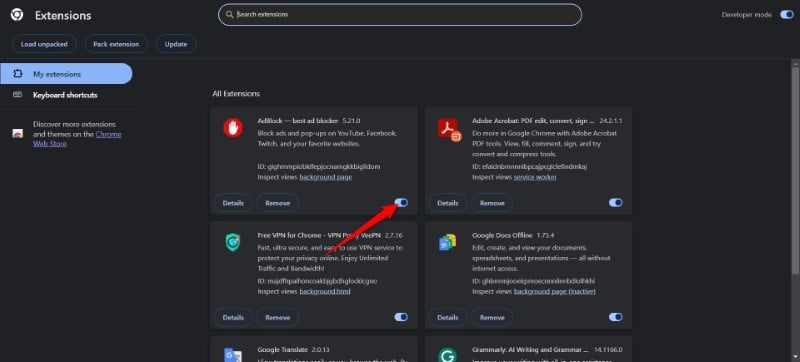
- 설정 으로 돌아갑니다
- 설정 재설정 을 선택합니다

- 설정을 원래 기본값으로 복원을 클릭합니다
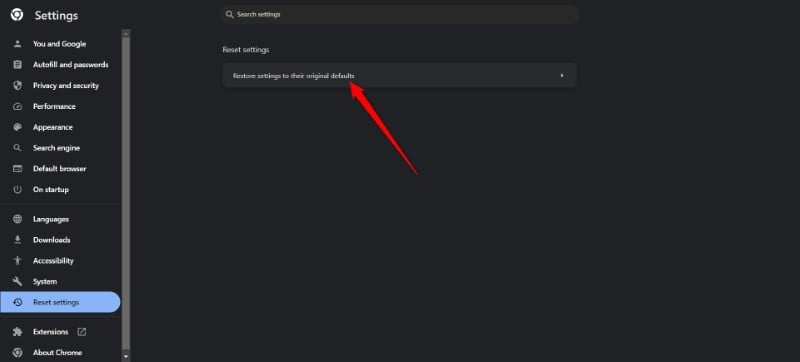
- 설정 재설정 을 선택합니다

일부 전문가들은 모든 Google 크롬 확장 프로그램을 비활성화하면 오류 1: 0x80004005를 해결하는 데 도움이 된다고 제안했습니다. 한 사용자는 Google 드라이브 확장 프로그램을 비활성화하면 문제가 해결되었다고 지적했습니다.
크롬 오류를 수정하고 평화롭게 탐색하세요.
위의 방법이 오류를 해결하는 데 도움이 되기를 바랍니다. 이 문제는 인터넷의 많은 사용자를 괴롭히고 있으며 해결책은 인터넷 전체에 흩어져 있습니다. 이 가이드에서는 Techpp가 Google Chrome 오류 1: 0x80004005를 해결하는 데 도움이 되는 모든 솔루션을 정리했습니다. 어떤 해결 방법으로 문제가 해결되었는지 아래 댓글로 알려주세요.
Google 크롬 오류 1: 0x80004005에 대한 FAQ
1. Chrome의 오류 코드 0x80004005는 무엇인가요?
Chrome의 오류 코드 0x80004005로 인해 사용자가 Google Chrome 브라우저를 업데이트할 수 없습니다. 이 오류로 인해 브라우저는 업데이트되지 않고 오류 코드를 표시합니다. 위에서 언급한 해결 방법 중 하나를 적용하여 문제를 해결할 수 있습니다.
2. 크롬 설치 오류는 어떻게 해결하나요?
위의 해결 방법을 적용하면 Chrome 설치 오류를 해결할 수 있습니다. 가장 효과적인 해결 방법 중 하나는 위 위치에 언급된 Google 폴더를 삭제한 다음 브라우저를 다시 설치하는 것입니다.
*참조한 원본 글:https://techpp.com/2024/04/04/fix-google-chrome-error-1-0x80004005-on-windows-11/
크롬(Chrome) 시작할 때 이전 창 페이지 그대로 열리게 하기
크롬은 편리한 사용방법과 유용한 플러그인이 많아서 인기가 높습니다. 새로 컴퓨터를 사거나 윈도우즈를 설치하면, 제일 먼저 크롬부터 깔게 되지요. 이때 이전에 쓰던 것과 설정이 달라서 불
lifegoodtip.tistory.com
구글 크롬에서 시크릿 탭을 잠그는 3가지 쉬운 방법(데스크톱 및 휴대폰)
시크릿 모드를 사용하는 것은 사람들이 인터넷에서 검색하는 내용을 숨기기 위해 사용하는 가장 일반적인 기술 중 하나입니다. 이를 통해 사용자는 웹사이트의 추적을 받지 않고 개인 정보를
lifegoodtip.tistory.com
'기타 꿀팁' 카테고리의 다른 글
| 모든 개가 배울 수 있는 재미있고 인기 있는 강아지 재주(트릭) 훈련 21가지 (0) | 2024.04.10 |
|---|---|
| 푸에르토 바야르타 공항 Uber: 출발 전 꼭 알아두어야 할 사항 (0) | 2024.04.10 |
| Google Meet(구글 미트) 및 Zoom(줌) 통화에서 웹캠이 어두운 문제를 해결하는 방법 (0) | 2024.04.06 |
| iOS 업데이트 후 아이폰에서 Face ID가 작동하지 않는 문제를 해결하는 15가지 방법 (0) | 2024.04.06 |
| 최고의 가상 전화번호 앱 14개 (안드로이드, 아이폰) (0) | 2024.04.06 |

